win7系统百度手机助手软件无法卸载如何解决[多图]
教程之家
Win7
有win7系统用户在电脑中安装软件的时候,发现莫名其妙的被安装上了一个百度手机助手软件,许多用户觉得占用内存,就要将其卸载,可是却遇到百度手机助手软件无法卸载或卸载不干净的情况,该怎么办呢,现在为大家带来具体的卸载方法吧。
1、首先打开开始菜单,单击鼠标左键,打开开始菜单。

2、然后选择,“控制面板”,打开控制面板,就是要打开控制面板,也可以用其他的方法打开控制面板。
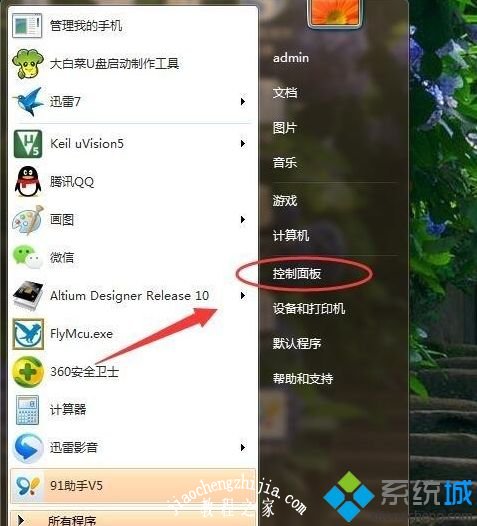
3、选择最后一项程序的,卸载程序选项,单击打开。
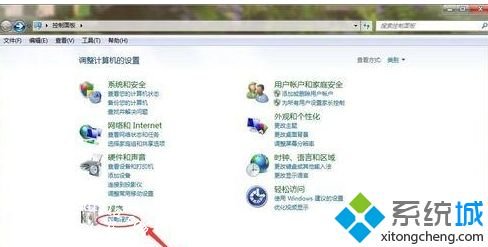
4、现在跳转到程序对话框,在这里面找到自己要卸载的百度手机助手软件,然后双击,百度手机助手即可。
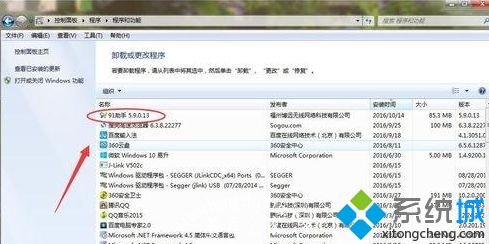
5、现在提示软件正在运行,提示是否继续,选择“是”,关闭软件进行卸载。
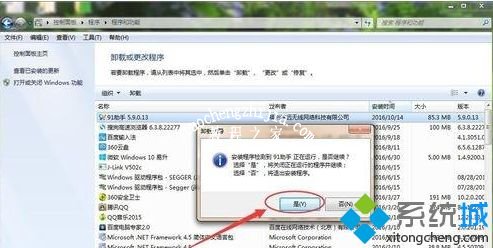
6、再次提示是否要卸载软件及其所有组件,单击“是”,确认卸载。

7、软件正在卸载,请耐心等待。
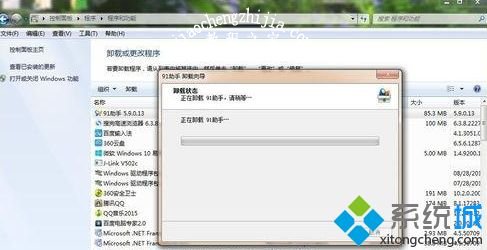
8、软件卸载完成,弹出提示对话框,单击“确定”即可,如果卸载不干净还会弹出清除卸载残留选项,单击确定即可。
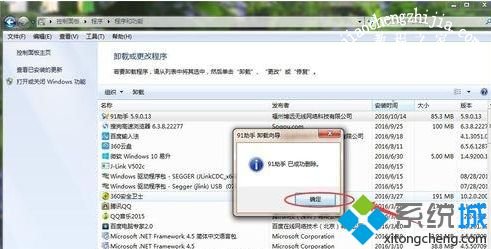
上述就是win7系统百度手机助手软件无法卸载的详细步骤,大家可以按照上面的方法即可彻底卸载!
![笔记本安装win7系统步骤[多图]](https://img.jiaochengzhijia.com/uploadfile/2023/0330/20230330024507811.png@crop@160x90.png)
![如何给电脑重装系统win7[多图]](https://img.jiaochengzhijia.com/uploadfile/2023/0329/20230329223506146.png@crop@160x90.png)

![u盘安装win7系统教程图解[多图]](https://img.jiaochengzhijia.com/uploadfile/2023/0322/20230322061558376.png@crop@160x90.png)
![win7在线重装系统教程[多图]](https://img.jiaochengzhijia.com/uploadfile/2023/0322/20230322010628891.png@crop@160x90.png)
![演示电脑一键装机win7系统教程[多图]](https://img.jiaochengzhijia.com/uploadfile/2022/0921/20220921035556147.png@crop@240x180.png)
![演示原版win7系统下载安装教程[多图]](https://img.jiaochengzhijia.com/uploadfile/2022/0904/20220904072621487.png@crop@240x180.png)
![刚安装的win11密码怎么设置[多图]](https://img.jiaochengzhijia.com/uploadfile/2021/1222/20211222005723811.png@crop@240x180.png)
![win7纯净版系统安装教程的详细介绍[多图]](https://img.jiaochengzhijia.com/uploadfile/2022/0912/20220912220151979.png@crop@240x180.png)